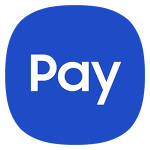Как добавить скидочную карту в Google Pay
Сервис Гугл Пэй позволяет добавлять не только банковские карты, а также бонусные, подарочные и так далее. С помощью приложения можно добавить: купоны, промоакции и бонусы. Только не все пользователи знают о том, как добавить скидочную карту в Google Pay.
Что такое карты лояльности и для чего они нужны
Карта лояльности – это инструмент маркетинга. Представляют собой пластиковые карты, которые выдаются в магазинах, ресторанах и других заведениях, где клиенты приобретают товары или пользуются иными услугами. Данный продукт в будущем даёт человеку разные преимущества, например, скидки или бонусы.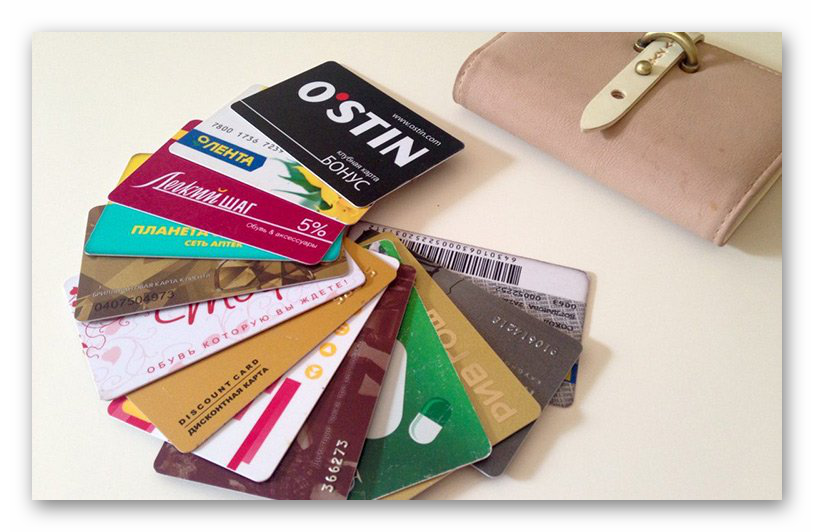
По большей части они служат для привлечения клиентов. Чтобы люди возвращались снова и снова. Это в первую очередь приносит учреждению большую прибыль. Польза для клиентов заключается в том, что они могут сэкономить и поэтому с большой охотой используют их.
Какие карты поддерживает Google Pay
Система Гугл Pay поддерживает самые разные карточки лояльности. Это могут быть скидочные продукты: супермаркетов, кафе и ресторанов, салонов красоты, магазинов одежды, обуви, АЗС и другие. Добавив карточку, выданную магазином один раз, клиенту больше не потребуется носить с собой огромное количество скидочных «продуктов».
Как добавить
Привязка продукта лояльности к приложению Гугл Пей не занимает много времени и происходит достаточно просто. Процедура заключается в стандартной схеме, аналогичной привязке банковского счёта.
Для этого проделайте ряд действий.
- Зайдите в Google Pay.
- В нижней части дисплея нажмите на значок «Добавить карту».
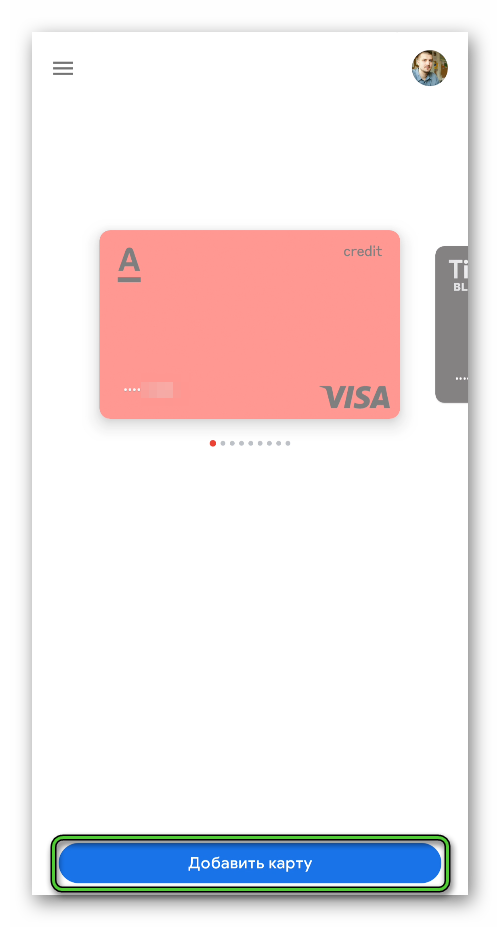
- Откроется список. Выберите тип карты. Нажмите «Карта постоянного клиента» или «Подарочная карта».
- В поисковой строке впишите название организации. Либо выберите подходящую в списке.
- Затем выберите удобный способ добавления. Отсканируйте или введите вручную.
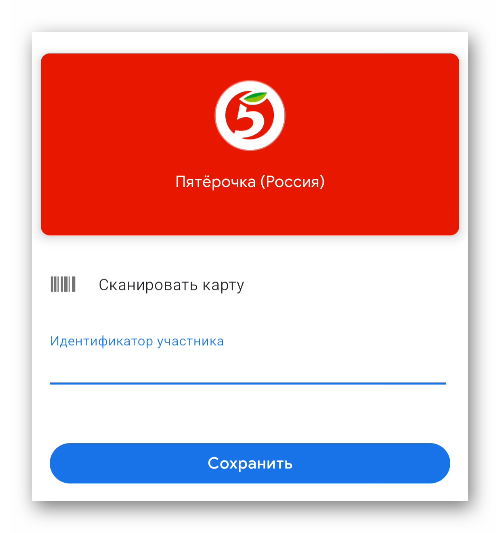
- Сохраните настройки.
После проделанных манипуляций, пользователю необходимо убедиться, что скидочная или подарочная карточка добавлена в список Google Pay.
Как использовать
Воспользоваться продуктом лояльности так же просто, как и добавить в сервис Гугл Пей. Операция проходит в несколько кликов.
Проделайте следующие действия.
- Снимите с блокировки мобильное устройство.
- Откройте приложение Google Pay.
- В списке карт отыщите подходящую.

- Поверните дисплей смартфона продавцу, для сканирования штрих кода. Если штрих код отсутствует, продиктуйте ему номер.
Возможные проблемы
Даже здесь могут возникнуть определённые проблемы. В основном они связаны с невозможностью отсканировать штрих код.
Причины могут быть самые разные.
- Слишком низкая яркость. Попробуйте ее увеличить.
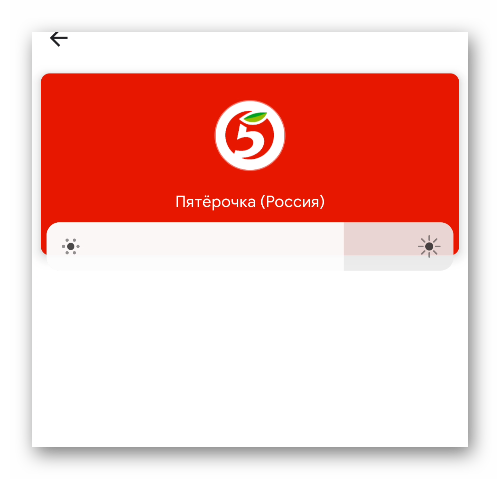
- Дисплей телефона загрязнён. В данном случае просто протрите стекло.
- На экране имеются сколы и трещины. Решение одно – продиктуйте кассиру номер карты.
Карта исчезла из приложения
Если пользователь заметил, что продукт исчез из приложения. Следует разобраться, по какой причине это могло произойти.
Есть несколько вариантов, почему это произошло:
- Если карточка была добавлена из Gmail. Возможно пользователь удалил письмо, в котором находились данный продукт. В таком случае, карта исчезает из системы Google Pay. Все удалённые письма хранятся в корзине и по истечению 30 дней автоматически стираются, без предоставления права восстановления. Если срок ещё не подошёл к концу, следует восстановить данное письмо. Потом вновь добавить в сервис бесконтактной оплаты.
- Если карточка была добавлена иным методом. В данном случае причин может быть несколько: произошёл сброс настроек на мобильном устройстве, удалён аккаунт Google с гаджета, или данные из системы Гугл Плей и Гугл Пей. Помочь может перезагрузка или проверка настроек. Если это не помогло, заново добавьте карту в систему.
Как отсортировать карты лояльности
Порой трудно найти подходящую карточку сразу. Особенно если их добавлено очень много. Решить данный вопрос можно при помощи сортировки. Продукты лояльности постоянного использования можно переместить на первые места, а редко используемые оставить позади.
Для этого проделайте следующие шаги.
- Зайдите в приложение Google Pay.
- Перейти в раздел к картам.
- Коснитесь той, которую необходимо переместить.
- Не убирая палец, передвинуть в то место, где по мнению пользователя она должна располагаться.
 Таким способом можно изменить расположение всех имеющихся банковских и скидочных продуктов. Главное, что это не занимает много времени и карточка постоянного клиента всегда находиться на нужной позиции.
Таким способом можно изменить расположение всех имеющихся банковских и скидочных продуктов. Главное, что это не занимает много времени и карточка постоянного клиента всегда находиться на нужной позиции.
Добавление специального предложения
Кто-то среди пользователей может и не догадываться, что утилита Гугл Пей обладает возможностью добавлять специальные предложения. Для этого необходимо посетить сайт или приложение продавца, у которого вы хотите получить предложение и нажать на кнопку «Сохранить…».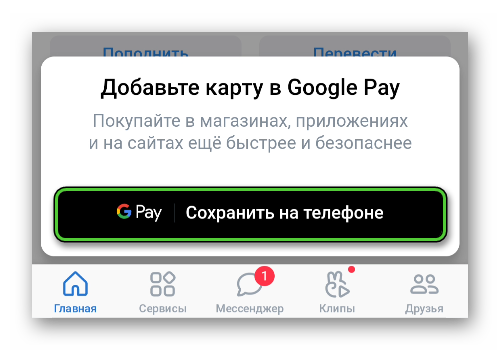
Специальные опции
Приложение так же имеет и другие дополнительные опции, которые понравятся многим клиентам. Они расширят функционал и облегчат работу с картами.
Возможные полезные функции:
- Оповещение на основе местонахождения. Клиенты, которые находятся вблизи магазина, где имеется продукт лояльности, будут получать оповещения с различными предложениями. Например, вступить в программу лояльности или войти в аккаунт.
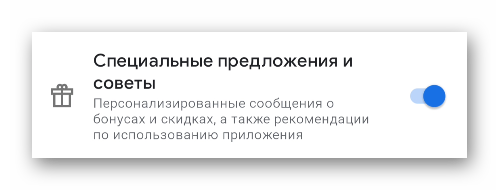
- Регистрация при помощи интеллектуальной бесконтактной технологии. Данная опция, позволяет пользователям просто прикладывать телефон к терминалу оплаты.
Заключение
Система Google Pay достаточно уникальное и полезное приложение. Вместо того чтобы «таскать» с собой огромное количество банковских и скидочных продуктов, можно добавить их в телефон и пользоваться в любой момент.